Heb je per ongeluk een drankje op je Samsung Galaxy-telefoon gemorst of ben je ermee gaan zwemmen? Het goede nieuws is dat veel Samsung-telefoons waterbestendig zijn en dat sommige je zelfs waarschuwen met een bericht ‘vocht gedetecteerd’ als ze vloeistof in de buurt van de oplaadpoort detecteren. Maar als dat bericht niet verdwijnt, moet u het volgende doen.
Waarom zie je een waarschuwing voor vocht gedetecteerd?
Samsung Galaxy-telefoons met een waterdichtheid van IP68 of hoger (inclusief de meeste modellen uit de S- en A-serie) hebben een vochtdetectiesensor nabij de oplaadpoort. Deze sensor geeft de waarschuwing ‘Onmiddellijk de oplader loskoppelen’ en stopt met opladen als er vloeistof in de buurt wordt gedetecteerd.
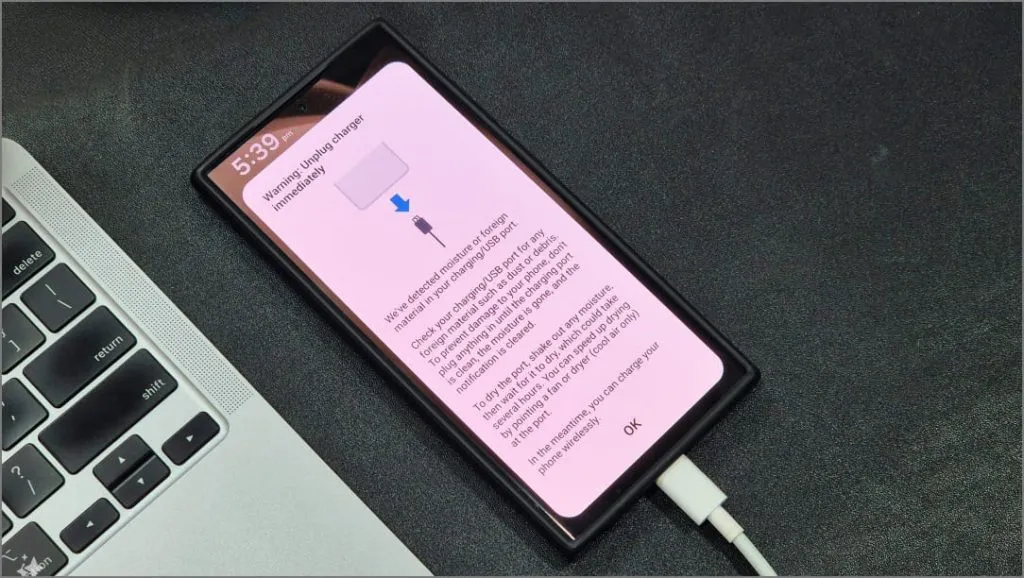
Dit is wat de waarschuwing kan activeren :
- Een drankje morsen aan de telefoon.
- Je telefoon gebruiken bij hevige regen.
- Douchen of zwemmen met de telefoon (denk eraan dat IP-classificaties geen betrekking hebben op zwembadchemicaliën of zout water).
- Extreem vochtige omgevingen zoals sauna’s.
Dit is wat uw telefoon doet om zichzelf te beschermen:
- Als het apparaat is ingeschakeld: ziet u het pop-upvenster ‘Waarschuwing: gebruik de oplaad-/USB-poort niet’ of ‘Waarschuwing: koppel de oplader onmiddellijk los’ met een piepgeluid. Dat is de manier waarop je telefoon aangeeft dat er water in de buurt is en dat het onveilig is om op te laden.
- Als de batterij leeg is: Mogelijk ziet u een waterdruppelpictogram op het scherm en wordt deze mogelijk niet onmiddellijk ingeschakeld. Geen paniek! Je telefoon speelt op safe totdat hij helemaal droog is.
- In beide gevallen stopt het opladen om corrosie, kortsluiting en waterschade te voorkomen.
Wat u onmiddellijk moet doen als uw telefoon nat wordt

Als uw telefoon wordt blootgesteld aan water of een andere vloeistof, schakel deze dan onmiddellijk uit om het risico op kortsluiting te minimaliseren. Verwijder vervolgens de behuizing en eventuele accessoires en veeg deze droog met een schone microvezeldoek.
Schud of tik er zachtjes op met de oplaadpoort naar beneden gericht om opgesloten water te verwijderen. Gebruik een zacht, droog wattenstaafje of een zachte tandenborstel om zichtbaar vocht en vuil te verwijderen (ophoping van stof en vuil kan ook de waarschuwing voor vochtdetectie activeren).
Laat uw telefoon enkele uren drogen in een goed geventileerde ruimte of in de buurt van een ventilator (bij voorkeur ’s nachts). Vermijd direct zonlicht, verwarmingstoestellen of drogers, aangezien deze de telefoon kunnen beschadigen.
Sla de rijsttruc over . Het is niet erg effectief en kan gebroken rijst- en zetmeeldeeltjes vasthouden. Een betere optie is het gebruik van silicagelpakketten, die vaak bij nieuwe schoenen of elektronica worden meegeleverd, of afzonderlijk worden aangeschaft. Plaats uw telefoon met deze pakjes in een luchtdichte verpakking en laat deze 24 uur staan. Hierdoor zou je telefoon volledig moeten kunnen drogen.
Wat te doen als de door vocht gedetecteerde fout niet verdwijnt
Verdubbel het drogen van uw telefoon. Opnieuw opstarten kan ook helpen. Als de waarschuwing na enkele uren drogen blijft bestaan of als de computer nooit nat is geworden, is er mogelijk sprake van een softwareprobleem. Hier leest u hoe u dit kunt oplossen.
1. Gebruik voorlopig draadloos opladen

Sla deze stap over als uw telefoon draadloos opladen niet ondersteunt. Maar aangezien bekabeld opladen momenteel niet werkt, kunt u overwegen een draadloze oplader te gebruiken om uw telefoon ingeschakeld te houden tijdens het oplossen van problemen.
Draadloos opladen omzeilt de oplaadpoort, zodat uw telefoon mogelijk zelfs met de vochtwaarschuwing wordt opgeladen. Zodra uw telefoon voldoende stroom heeft, gaat u verder met de andere oplossingen hieronder.
2. Wis de USB-cache
Samsung raadt aan de USB-cache te wissen als uw telefoon weigert op te laden, zelfs nadat het vocht volledig is opgedroogd. Hier is hoe:
1. Open de app Instellingen . Tik op Apps .
2. Tik op het sorteerpictogram en schakel Systeem-apps weergeven in . Druk op OK .
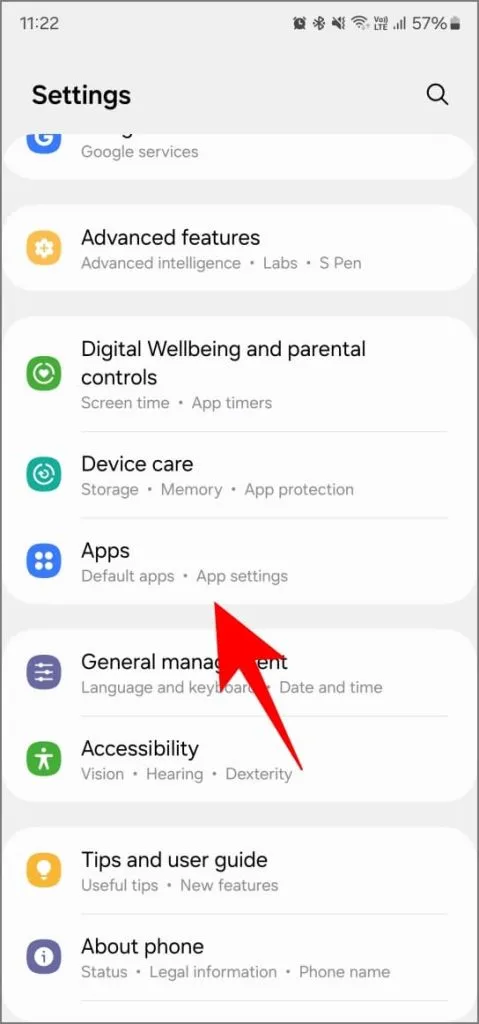
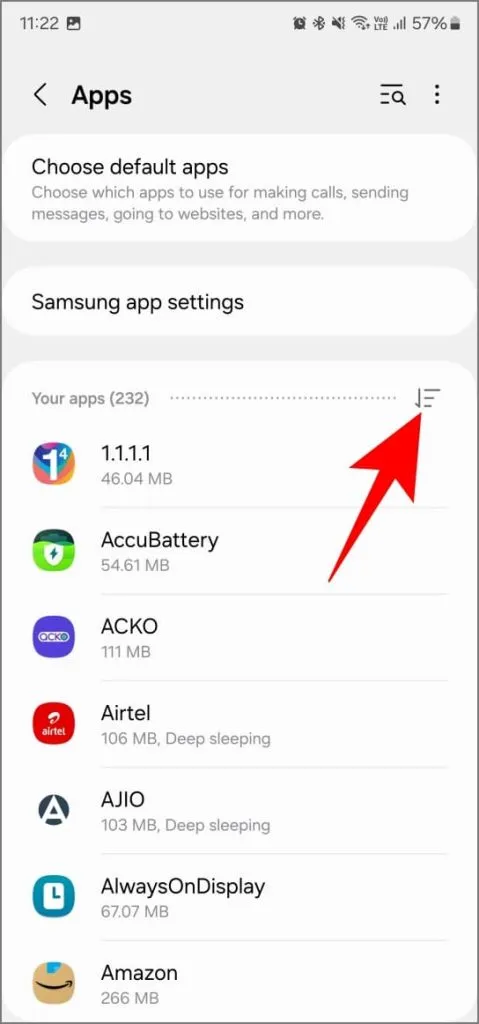
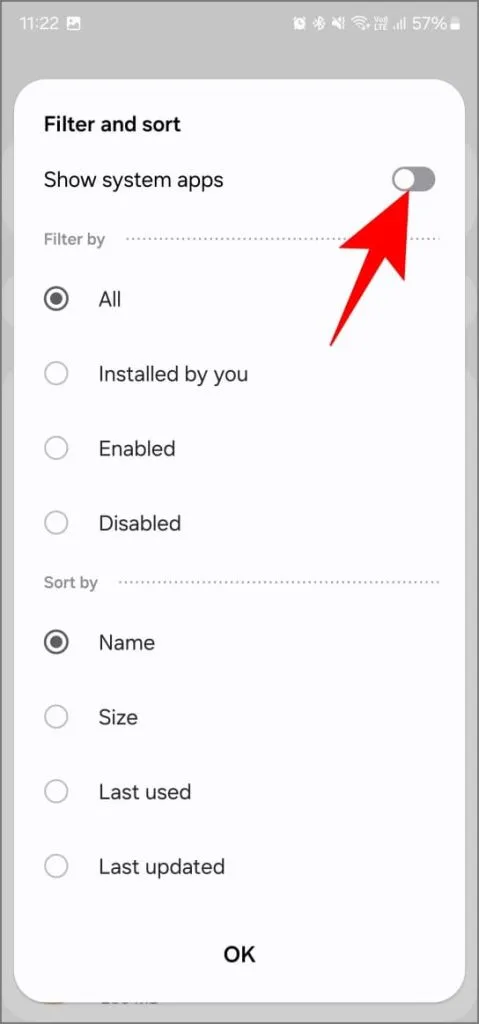
3. Scroll naar beneden en tik op de app USB-instellingen .
4. Tik op Opslag > Cache wissen . Start vervolgens uw telefoon opnieuw op.
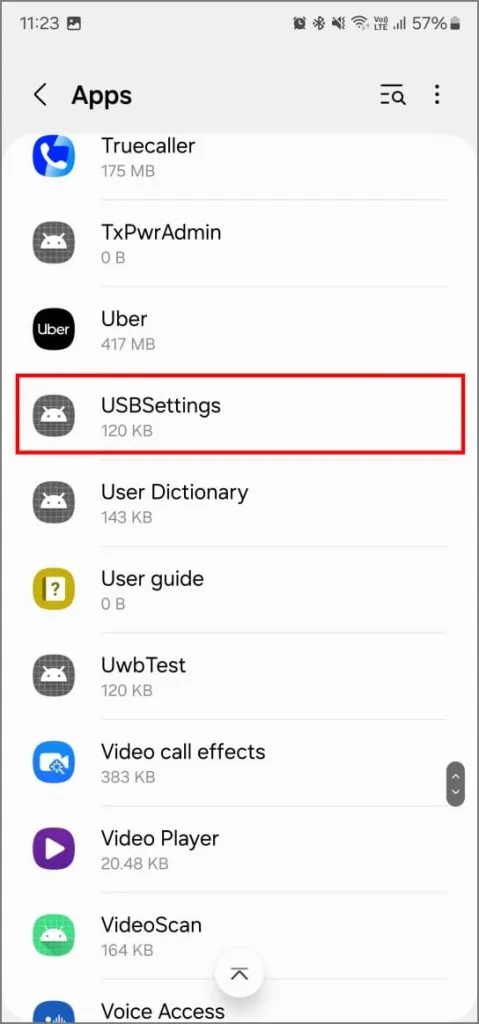
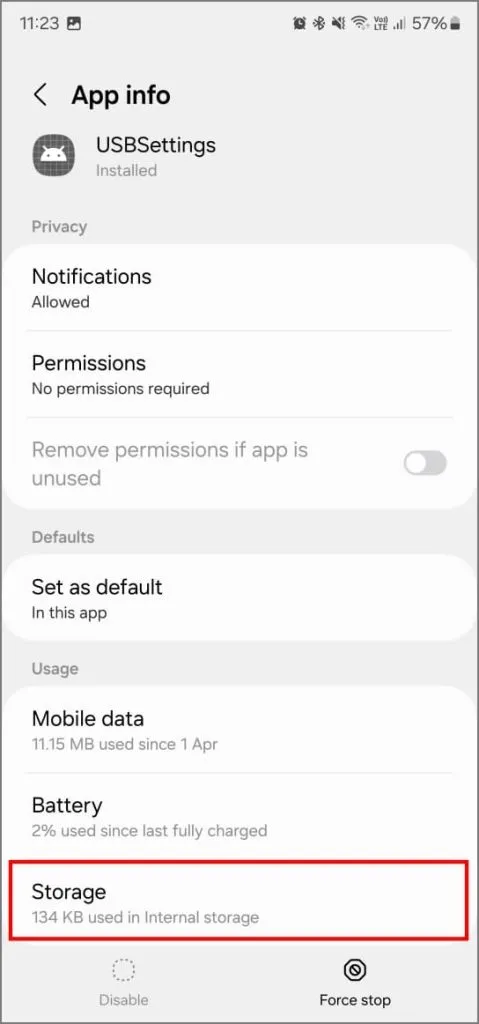
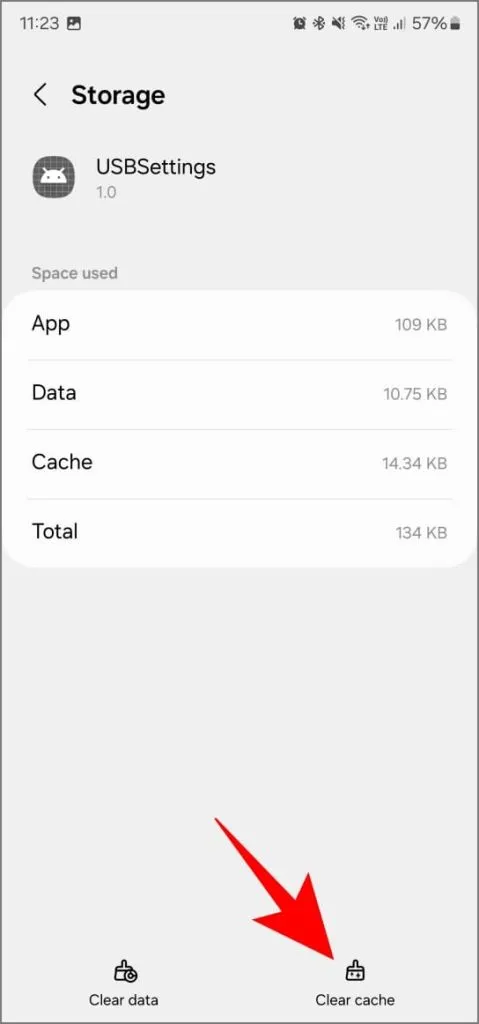
3. Start uw telefoon opnieuw op terwijl de oplader is aangesloten
Schakel uw telefoon volledig uit en sluit hem vervolgens aan op een oplader. Zodra uw telefoon begint op te laden, houdt u de aan/uit-knop ingedrukt om hem weer in te schakelen. Een paar Reddit-gebruikers meldden dat ze het probleem met deze truc hadden opgelost. Je kunt het ook eens proberen.
Als u het waterdruppelpictogram met de oplaadfout ziet wanneer u probeert op te starten , houdt u tegelijkertijd de aan/uit-knop en de knop Volume omlaag ingedrukt . Dit zou de vochtwaarschuwing moeten omzeilen en uw telefoon normaal opnieuw moeten opstarten.
4. Schakel snel opladen uit
In sommige gevallen hebben gebruikers gemeld dat ze hun telefoons met succes hebben opgeladen door snel opladen uit te schakelen. Dit kan zijn omdat Samsung het opladen mogelijk beperkt (boven een bepaalde spanning) wanneer er vocht wordt gedetecteerd.
Je kunt dit proberen door naar Instellingen > Batterij > Oplaadinstellingen te gaan en Snel opladen uit te schakelen . Houd er rekening mee dat dit mogelijk niet voor iedereen werkt.
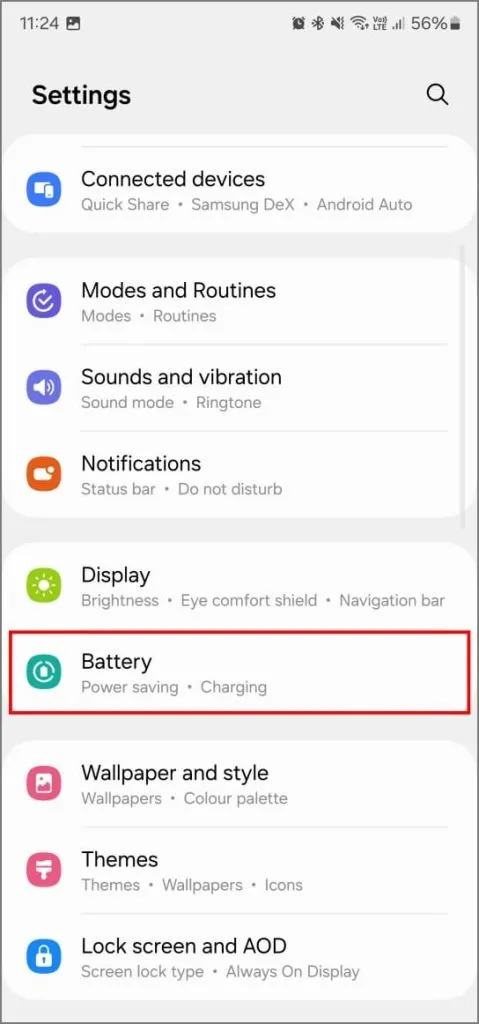
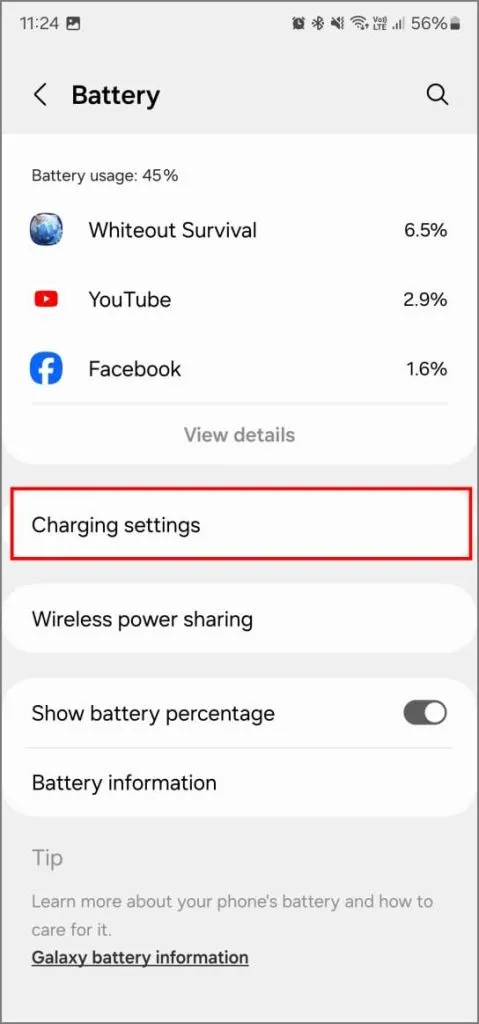
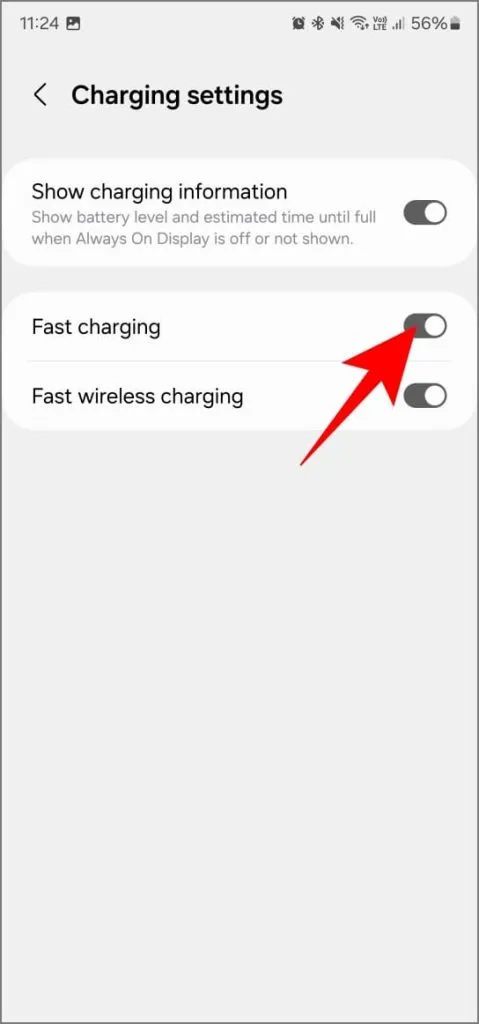
5. Controleer uw kabel; Locatie van de oplader
Zelfs als de oplaadpoort van je telefoon er droog uitziet, kan de boosdoener zich ergens anders bevinden. Overweeg twee dingen:
- Probeer een andere kabel: De USB-kabel zelf kan nog steeds vocht bevatten. Dit kan komen door directe blootstelling aan water of doordat u probeert uw telefoon op te laden terwijl deze nat is. Schakel over naar een andere kabel en kijk of dat het probleem oplost.
- Verander uw oplaadlocatie: gebieden met veel condensatie, zoals keukens en badkamers, kunnen soms de vochtsensor misleiden. Probeer uw telefoon op te laden in een drogere ruimte en kijk of de fout verdwijnt.
6. Android-systeem geforceerd stoppen
Als u het Android-systeem geforceerd stopt, kan de door vocht gedetecteerde waarschuwing verdwijnen. Maar hoewel deze methode voor sommigen misschien werkt, is het een laatste redmiddel, omdat het je telefoon mogelijk onstabiel kan maken. Het sluit in wezen belangrijke processen op uw telefoon af om de melding te verwijderen.
1. Ga naar Instellingen > Apps .
2. Tik op de sorteerknop en schakel Systeemapps weergeven in .
3. Zoek Android-systeem in de lijst. Tik erop en druk op Force Stop > OK .
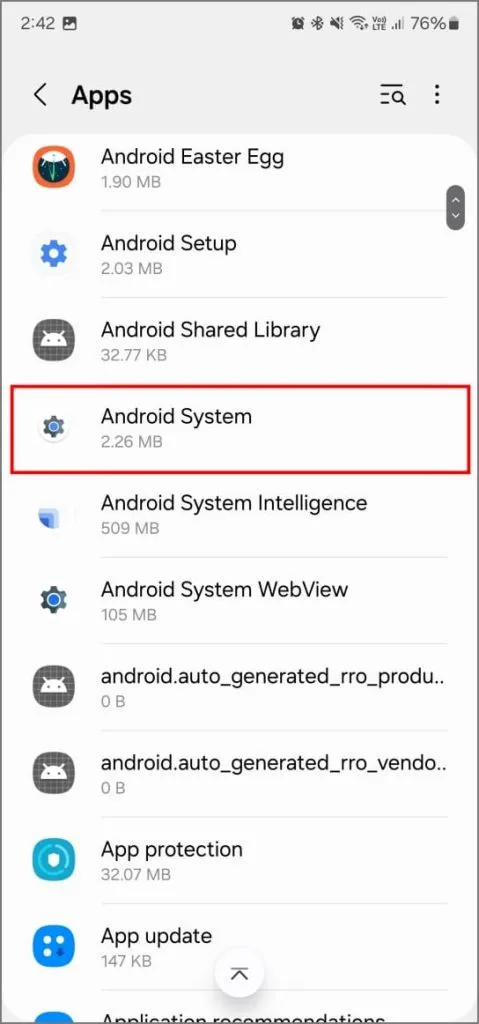
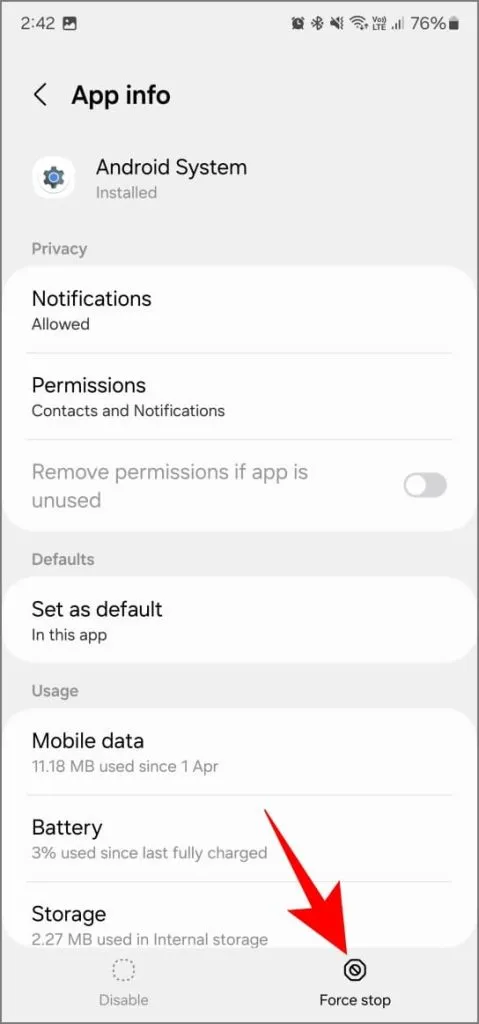
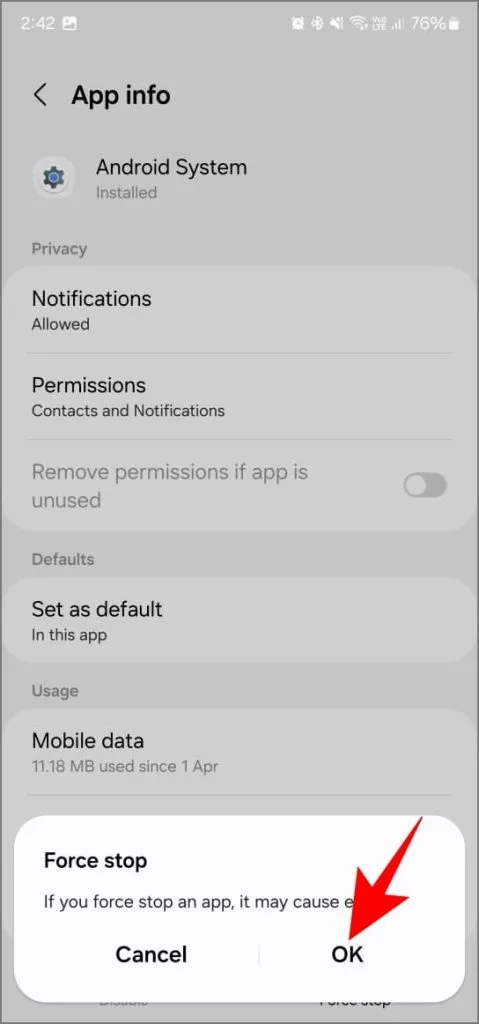
Probeer nu het apparaat op te laden. Houd er rekening mee dat dit slechts een tijdelijke oplossing is en de hoofdoorzaak niet oplost. Als uw USB-poort nog steeds vocht bevat, kan de waarschuwing terugkeren.